Geschreven door Inge Smit | 13 september 2023 | Leestijd 3 minuten
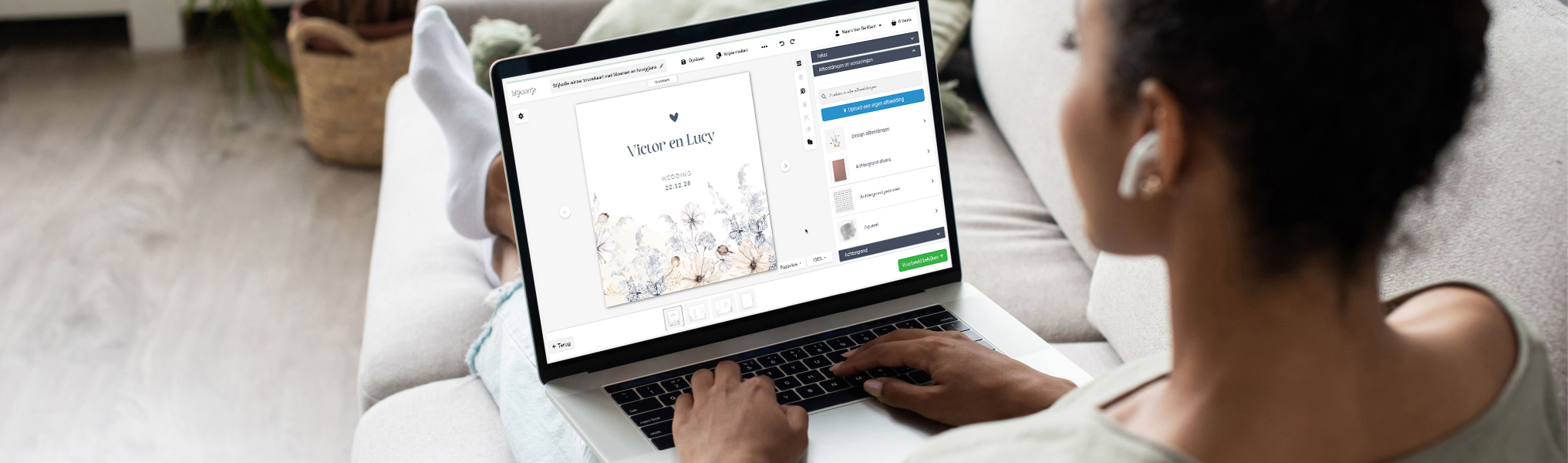
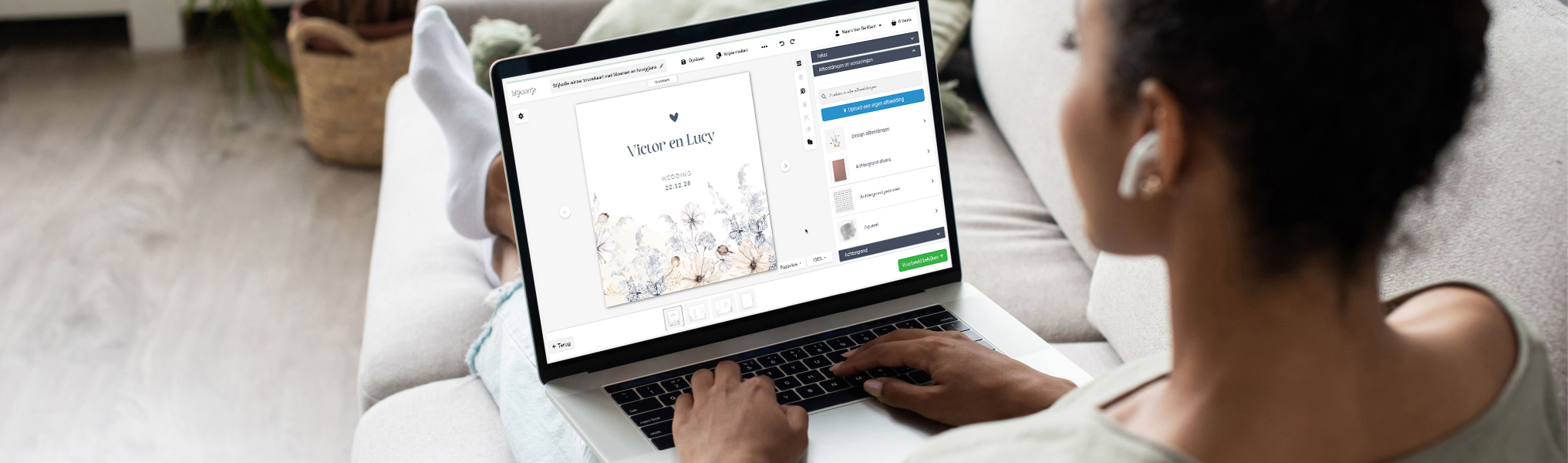
Of je nu hebt gekozen voor een basis ontwerp of bent begonnen met een blanco kaart: er komt een fase dat je
de puntjes op i wilt zetten wat betreft je kaart
ontwerp. Dan is het wel zo handig om te weten hoe je een kaart moet opmaken zodat alles mooi in
balans is en waar je aan moet denken voordat je je bestelling definitief doorzet. Daarom hebben we,
voordat je start met het ontwerpen van het allermooiste kaartje, nog wat handige tips voor je op een rijtje
gezet.
Tip 1: sla je gemaakte ontwerp altijd eerst op voordat je deze in het winkelmandje zet! Het
kaartje wordt zo opgeslagen in je account waardoor je later nog aanpassingen kunt doen in het ontwerp als dit
nodig is. Maak je meerdere versies van je kaartje? Let dan ook op dat je de juiste versie in het winkelmandje
plaatst en geef de gemaakte versies altijd een naam mee zodat je weet welk kaartje je moet bestellen.
Tip 2: laat een tweede persoon nog eens extra de spelling controleren en voorkom zo typ-
en taalfoutjes.
Tip 3: onze beste tip. Laat je kaart gratis en vrijblijvend controleren door onze
klantenservice. Je ontwerp wordt gecontroleerd op technische punten zoals o.a. de snijmarge en afloop van
de achtergrond en afbeeldingen. Daarnaast kijken we naar uitlijning van de afbeeldingen en tekst en of deze
mooi in verhouding staan tot elkaar. Wil je liever zelf de touwtjes in handen houden? Volg dan het
onderstaande stappenplan, vol met handige en nog meer praktische tips om zelf de allermooiste kaart te
ontwerpen.
Om ervoor te zorgen dat alle teksten en afbeeldingen op jouw kaart ontwerp netjes zijn uitgelijnd, kun je gebruikmaken van het hulpraster. Deze vind je rechts bovenin naast de kaart. Wanneer je het hulpraster aanzet, verschijnt het hulpraster over je kaart. Op deze manier kun je heel gemakkelijk teksten en afbeeldingen op de juiste plek zetten.
Heb je gekozen voor een dubbele kaart? Dan kun je middels het hulpraster ook controleren of de tekst en afbeeldingen van de linker en rechter binnenkant op gelijke hoogte staan. Nog een extra handigheidje; als je een tekst of element selecteert en verplaatst, verschijnt er een klein rood stipje in het midden. Dat stipje staat voor het midden van dat element.
Wist je dat een kaart eerst op een groot vel papier wordt gedrukt en vervolgens op maat wordt gesneden? Daarom zijn de veiligheidsmarge en snijmarge ontzettend belangrijk bij het opmaken en ontwerpen van je kaart. Als je een tekst of element selecteert en verplaatst, verschijnen aan de rand van de kaart drie hulplijnen.
De binnenste lijn (fijne stippellijn) is de veiligheidsmarge. De veiligheidsmarge geeft aan tot
hoe ver tekst en afbeeldingen (met uitzondering van een afbeelding bedoeld als achtergrond) van
de rand van jouw ontwerp moeten blijven. Dit voorkomt dat er tekst of beeld wordt afgesneden of
op de rand van je kaartje komt te staan.
De middelste lijn (normale stippellijn) is de kaartrand. De kaartrand is, zoals de naam al doet
vermoeden, de lijn waarop de snijmachine wordt ingesteld om de kaart van het grote vel papier te
snijden. Hoewel de kaarten worden gesneden met precisie door een geavanceerd apparaat, is het
niet ongewoon dat deze snijmarge een klein beetje afwijkt. Vandaar dat achtergronden en
afbeeldingen, die bedoeld zijn als achtergrond, royaal over de kaartrand moeten vallen. Zo
voorkom je dat er na het snijden van de kaarten een witte onbedrukte rand ontstaat, omdat er
wordt gesneden in wit onbedrukt papier.
De buitenste lijn (doorgetrokken lijn) is de snijmarge. Achtergronden en afbeeldingen die als
achtergrond bedoeld zijn, moeten doorlopen tot aan deze snijmarge lijn. Zo voorkom je dat
er na het snijden van de kaarten een witte onbedrukte rand ontstaat, omdat er wordt gesneden in
wit onbedrukt papier.
Er zijn verschillende manieren om een tekst te plaatsen en te bewerken op of in het
kaartje.
Je kunt een nieuw tekstvlak toevoegen door op de desbetreffende button hiervoor te klikken.
Daarnaast kun je een bestaand tekstvlak overschrijven of een bestaand tekstvlak kopieren en plakken. Zo
behoud je de instellingen, zoals lettertype, tekst grootte en kleur.
Wanneer je een tekstvlak toevoegt middels de button, verschijnt het nieuwe tekstvlak in het
midden van het canvas.
Klik je op een tekstvlak? Dan opent er aan de linkerkant een menu waarmee je de tekst kunt
bewerken. Hier kun je verschillende aanpassingen doorvoeren. Zo kun je de lettergrootte,
lettertype en kleur aanpassen. Daarnaast kun je de tekst transparant maken of het tekstvlak
draaien.
Let er op dat je een tekstvlak niet te dicht bij de kaartrand of veiligheidsmarge zet. Meer
informatie over de kaartrand en snijmarge vind je in een andere video.